StreamlabsOBS je priljubljeno orodje za pretakanje, ki ti omogoča, da izboljšaš svoje pretoke z različnimi prilagojenimi elementi. Ena izmed najpomembnejših funkcij so Alarmi, ki obveščajo tvoje gledalce o dogodkih, kot so sledilci, donacije ali gostovanja. Želiš izvedeti, kako lahko v Streamlabs preprosto nastavišalarme? Ta vodnik te bo korak za korakom popeljal skozi postopek.
Najpomembnejši vpogledi
- Alarmi se lahko enostavno dodajo kot vire v Streamlabs OBS.
- Prilagodi lahko položaj in oblikovanje svojih alarmov.
- Vnaprej definirani alarmi in uvodna besedila omogočajo profesionalno predstavitev.
- Moderacija in filtri za sporočila pomagajo preprečiti neprimerne vsebine.
Vodnik korak za korakom
Korak 1: Dodajanje alarmne škatle
Da dodaš alarmno škatlo v svoj OBS, najprej odpri seznam virov. Klikni na "Viri" in nato na plus (+), da dodaš nov vir.
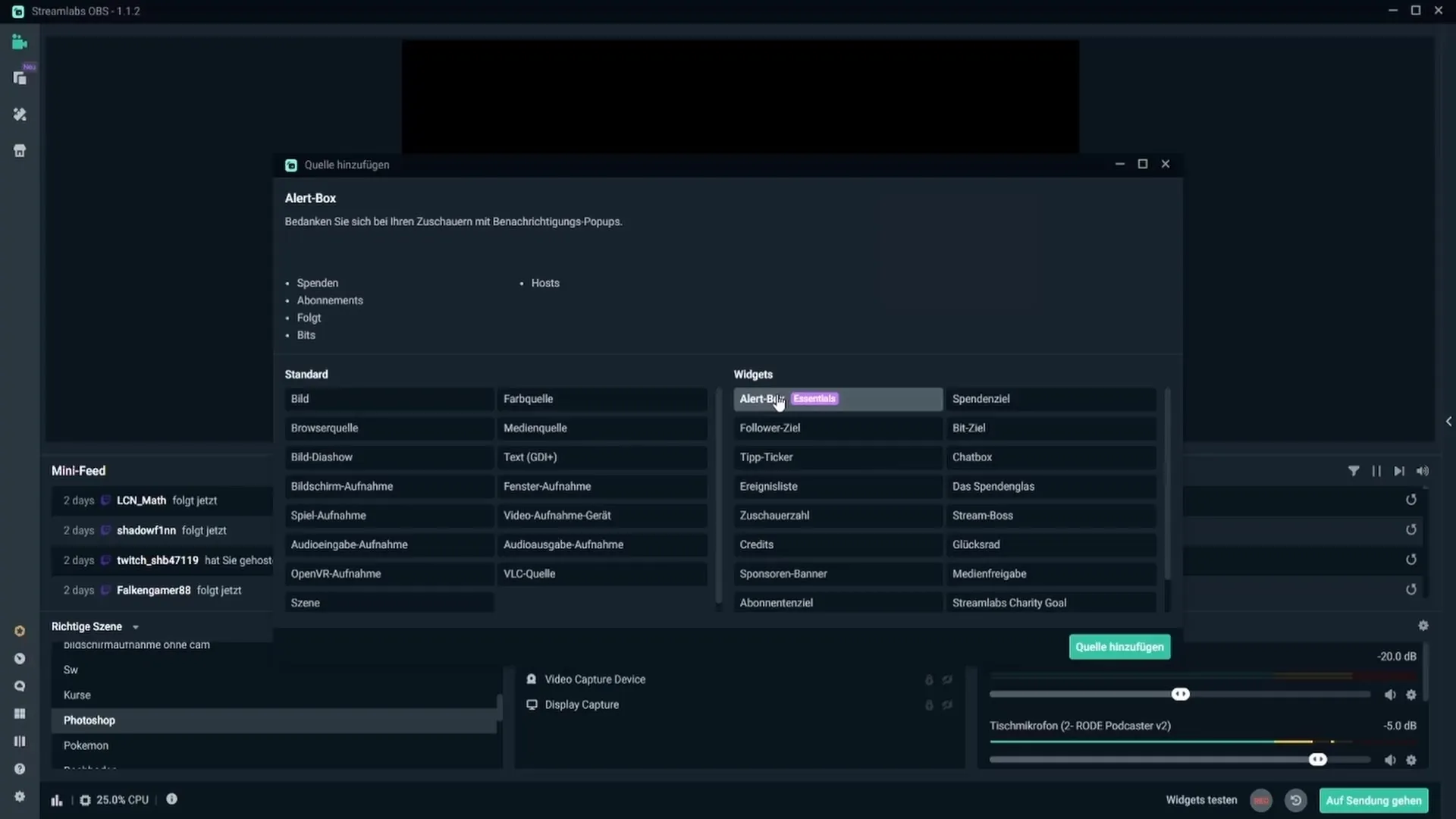
Zdaj izberi možnost "Alarmna škatla" iz seznama virov. Dodeli ime temu viru – najbolje je, da ga pustiš kot "Alarmna škatla", da boš funkcijo lažje identificiral/a kasneje.
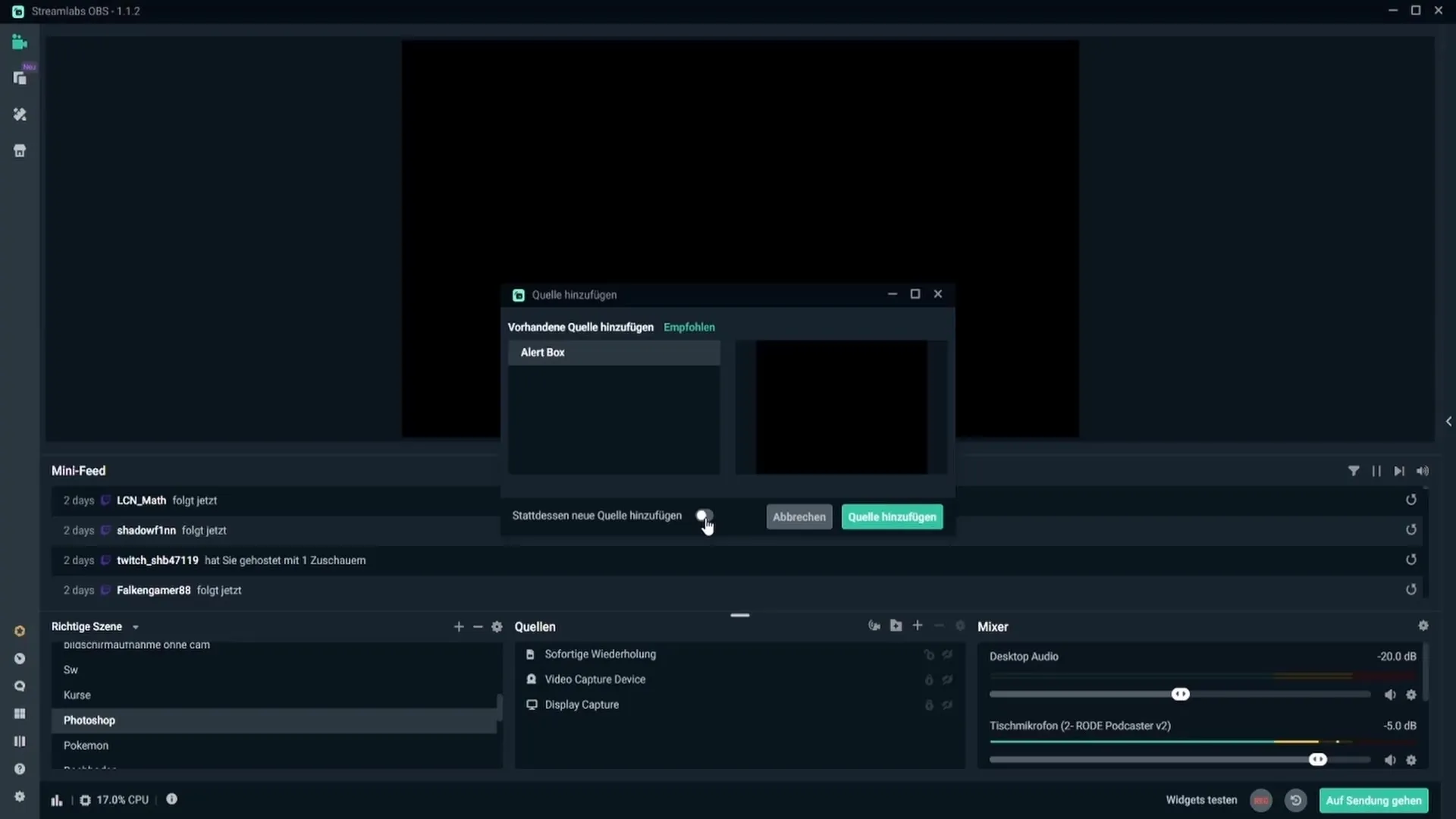
Korak 2: Prilagajanje alarmne škatle
Zdaj lahko pozicioniraš svojo alarmno škatlo na zaslonu. Prepričaj se, da je na dobro vidnem, vendar ne preveč prevladujočem mestu. Velikost alarmne škatle lahko prilagodiš tako, da jo preprosto potegneš manjšo ali večjo, dokler ti ni všeč.
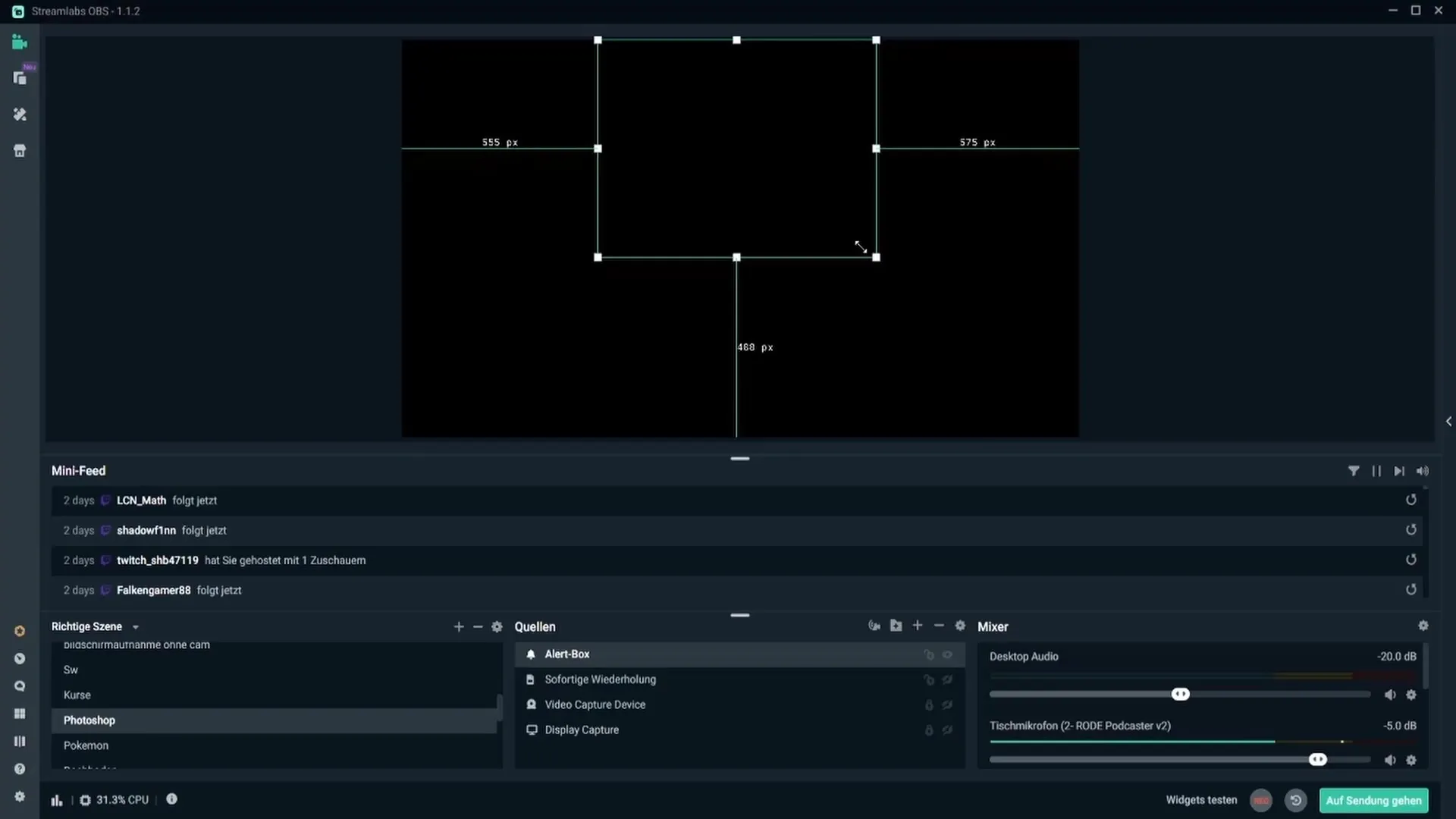
Takoj ko si zadovoljen s pozicijo, lahko testiraš alarme. Pod funkcijo "Testni vtičniki" je možnost, da preizkusiš različne alarme, kot je "Alarm za sledenje". Ko na to klikneš, lahko takoj vidiš, kako izgleda alarm za gledalce, ki sledijo tvojemu kanalu.
Korak 3: Konfiguriranje nastavitev alarmov
Takoj ko je alarmna škatla dodana, lahko prilagodiš splošne nastavitve za alarme. Za to greš v nastavitve alarmov, kjer lahko izbereš barvo ozadja in nastaviš zakasnitev obvestila. Zakasnitev približno 3 do 4 sekunde zagotavlja, da alarm ne pride takoj po sledenju, kar je pogosto prijetnejše.
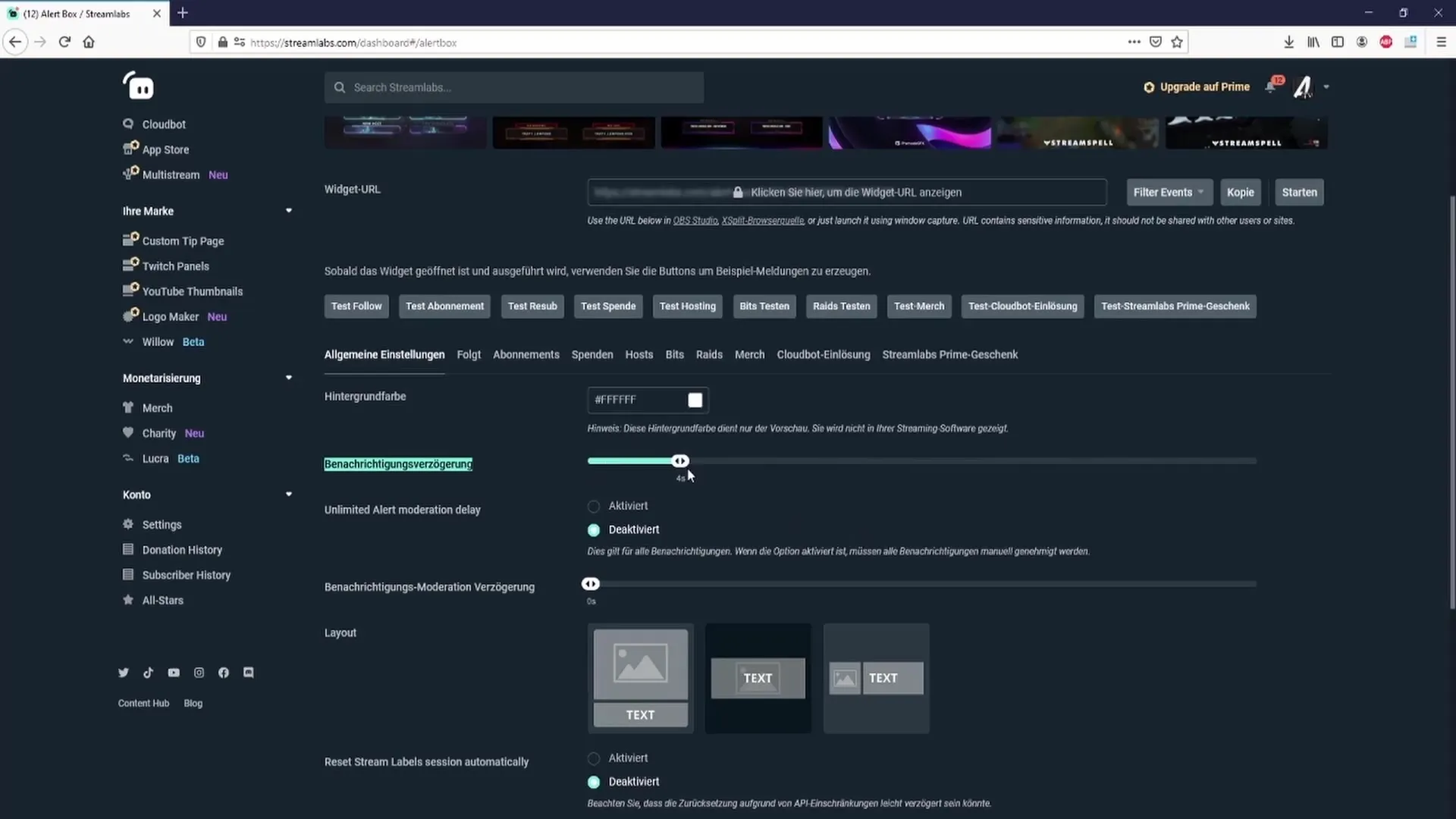
Prilagodiš lahko tudi nastavitve moderacije. Če onemogočiš "Moderacijo alarmov", bodo alarmi vedno samodejno izdani, brez potrebe po potrditvi.
Korak 4: Izbira postavitve in oblikovanja
Postavitev tvojih alarmov lahko naredi veliko razliko. Izbor med različnimi postavitvami določa, kako se besedilo in slika/GIF prikazujeta. Preizkusite različne postavitve, da najdeš tisto, ki je najboljša za tvoj kanal.
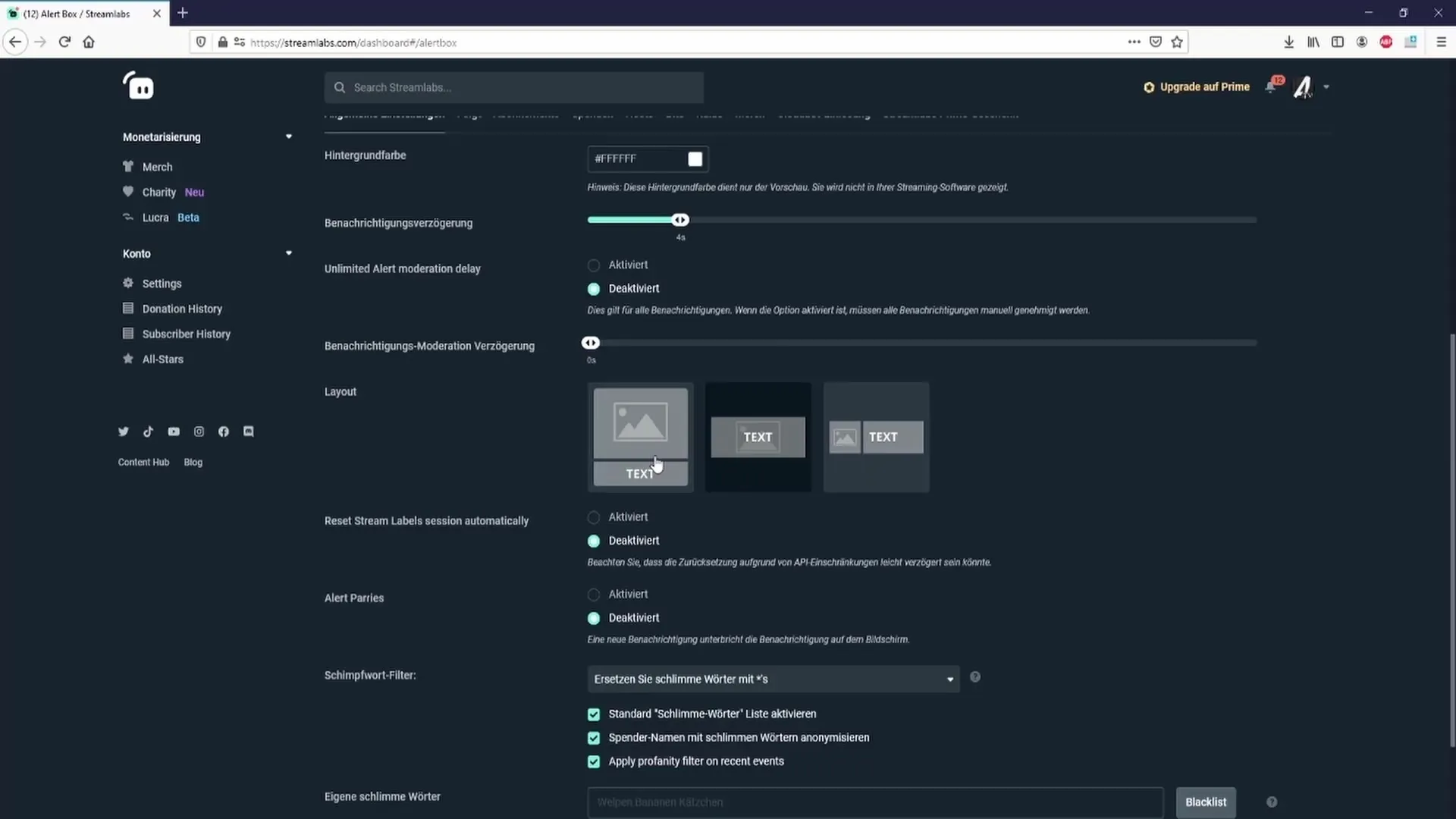
Poleg tega imaš možnost prenesti vnaprej izdelane alarme iz knjižnice alarmnih škatel Streamlabs. Tukaj najdeš številne brezplačne zasnove, ki ti lahko olajšajo začetek.
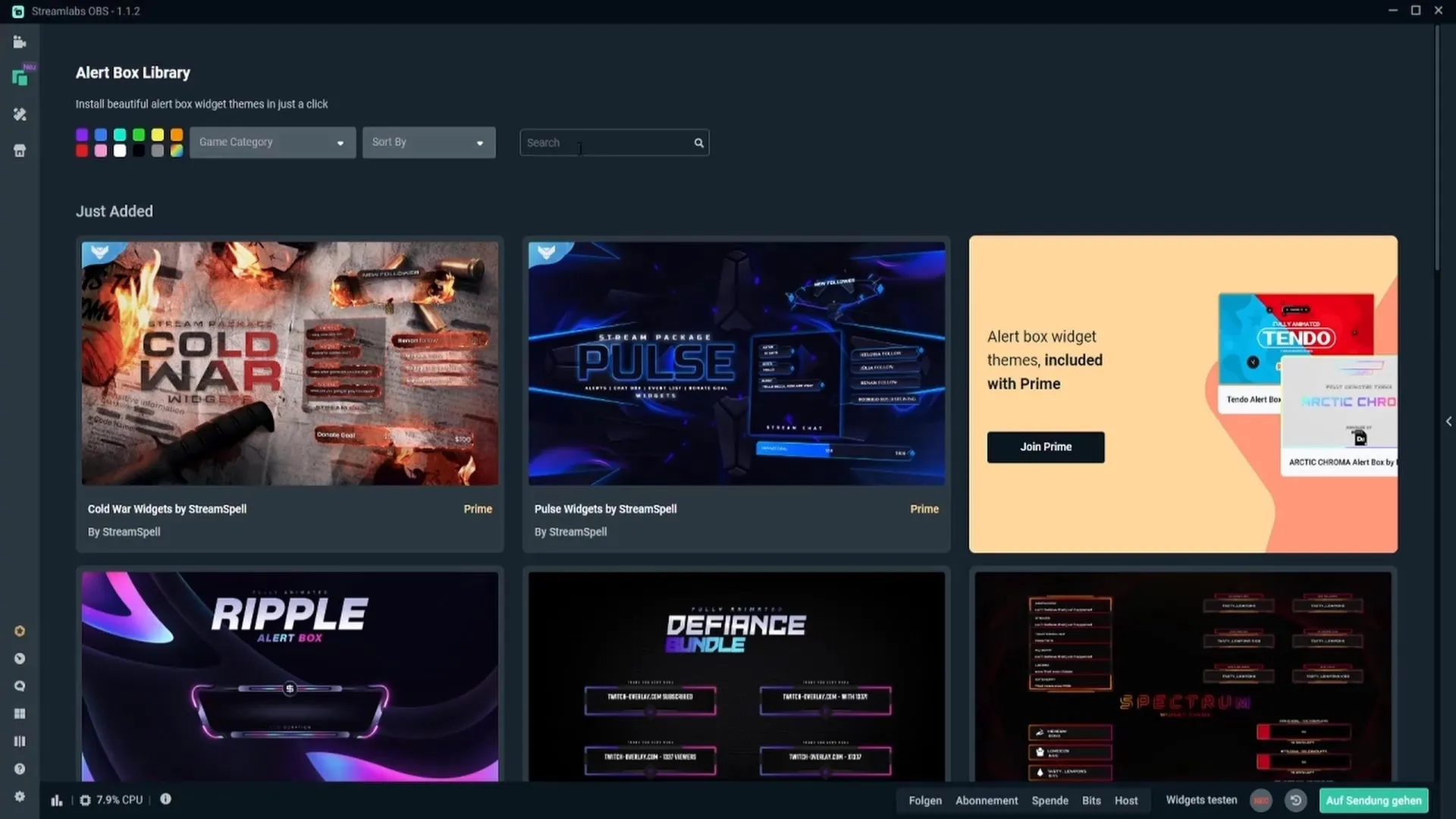
Korak 5: Individualizacija alarmov
V specifičnih nastavitvah za vsak tip alarma lahko prilagodiš posamezne parametre. Na primer, za "Alarm za sledenje" lahko izbereš stile animacije, prilagodiš besedilo in celo naložiš svoje slike ali GIF-e.
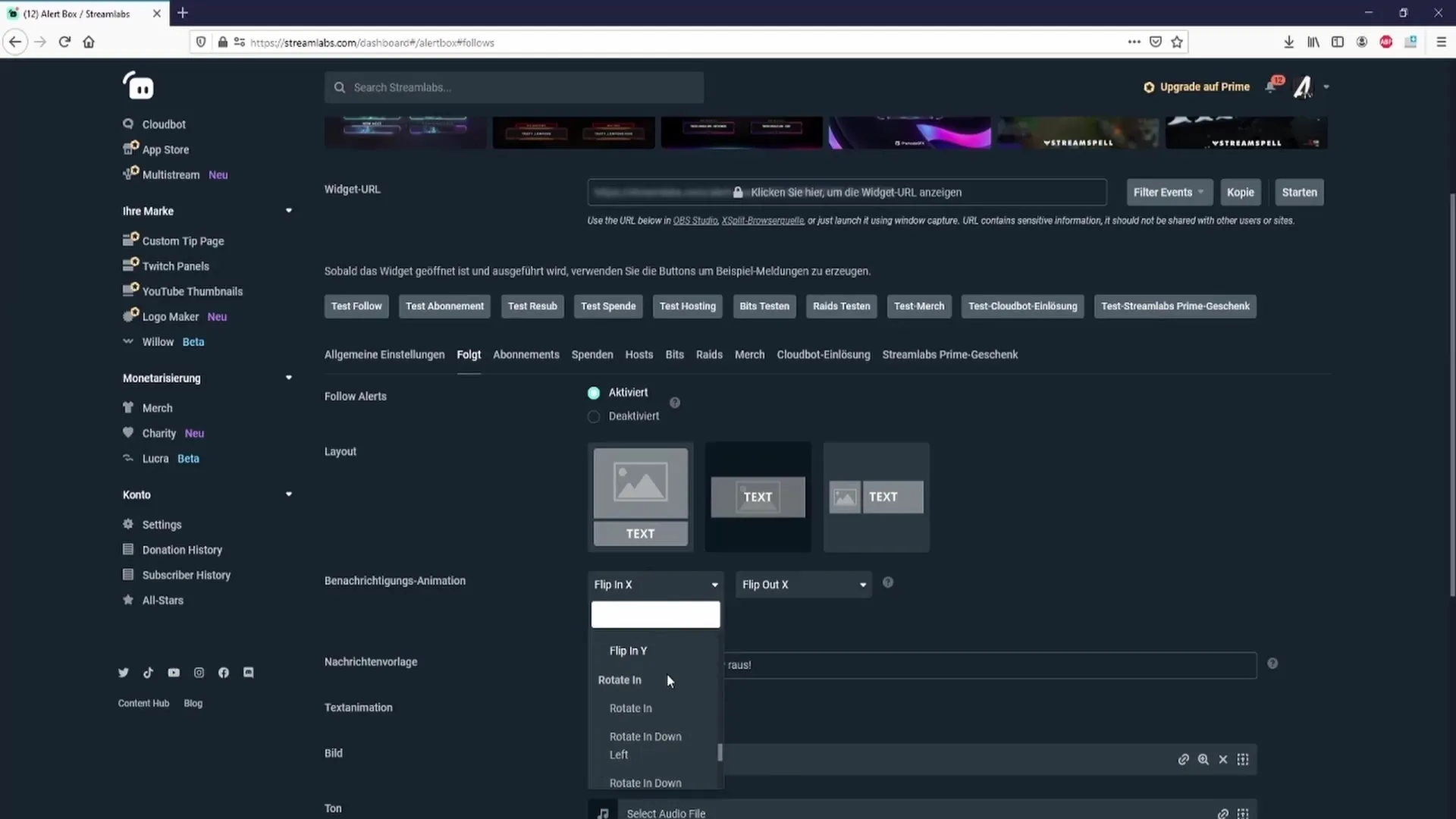
Predloga za sporočila ti pomaga določiti besedilo za vsak alarm. Tukaj lahko integriraš ime gledalca, da dosežeš bolj osebnega nagovora.
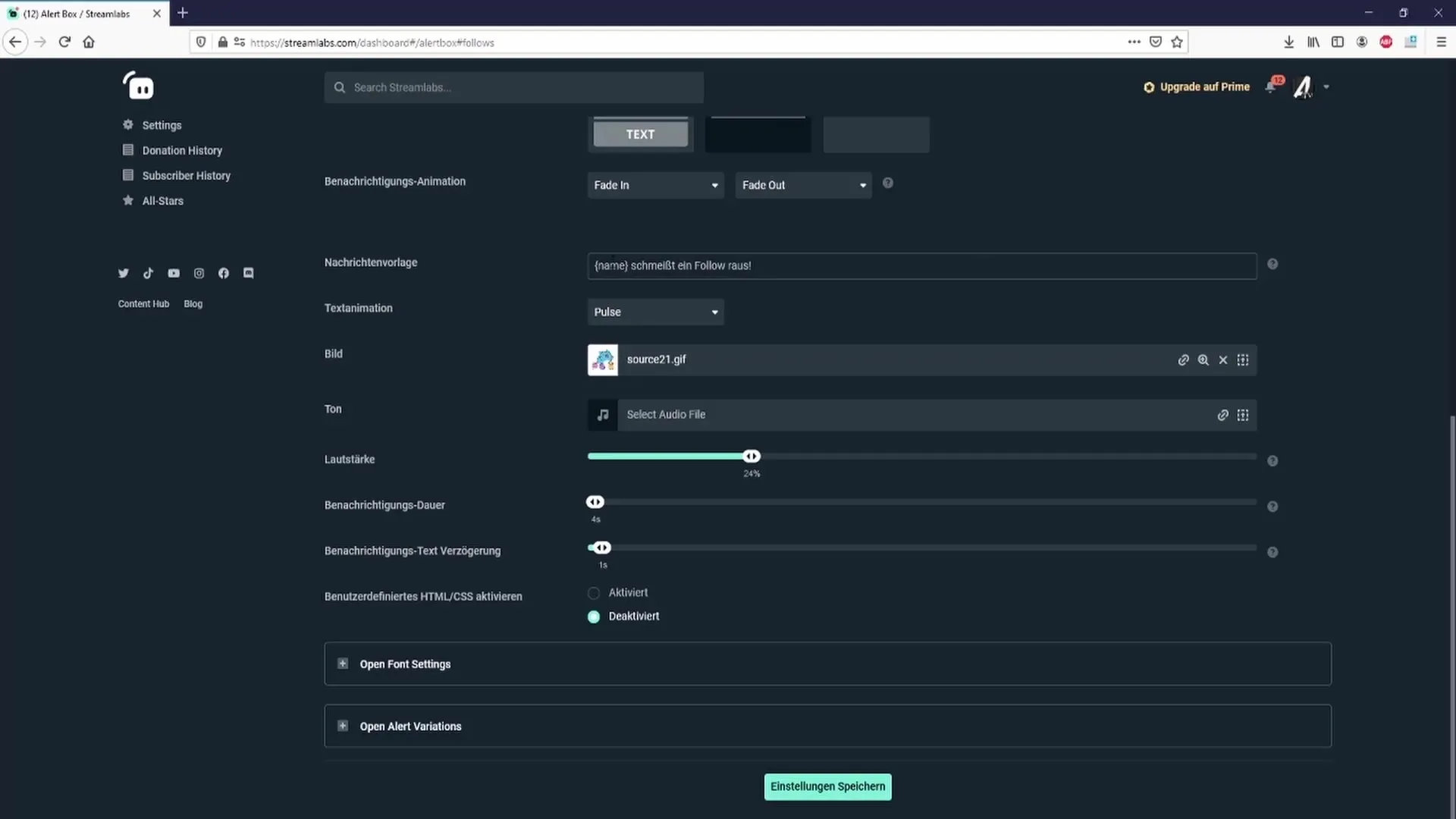
Korak 6: Prilagajanje zvoka in glasnosti
Za personalizacijo tvojih alarmov je vključeno tudi izbira ustreznega zvoka. Lahko izbereš med vnaprej pripravljenimi avdio datotekami ali naložiš svoje. Pomembno je, da nastaviš glasnost tako, da ni glasnejša od tvojega glasu, da te lahko gledalci vedno dobro slišijo.
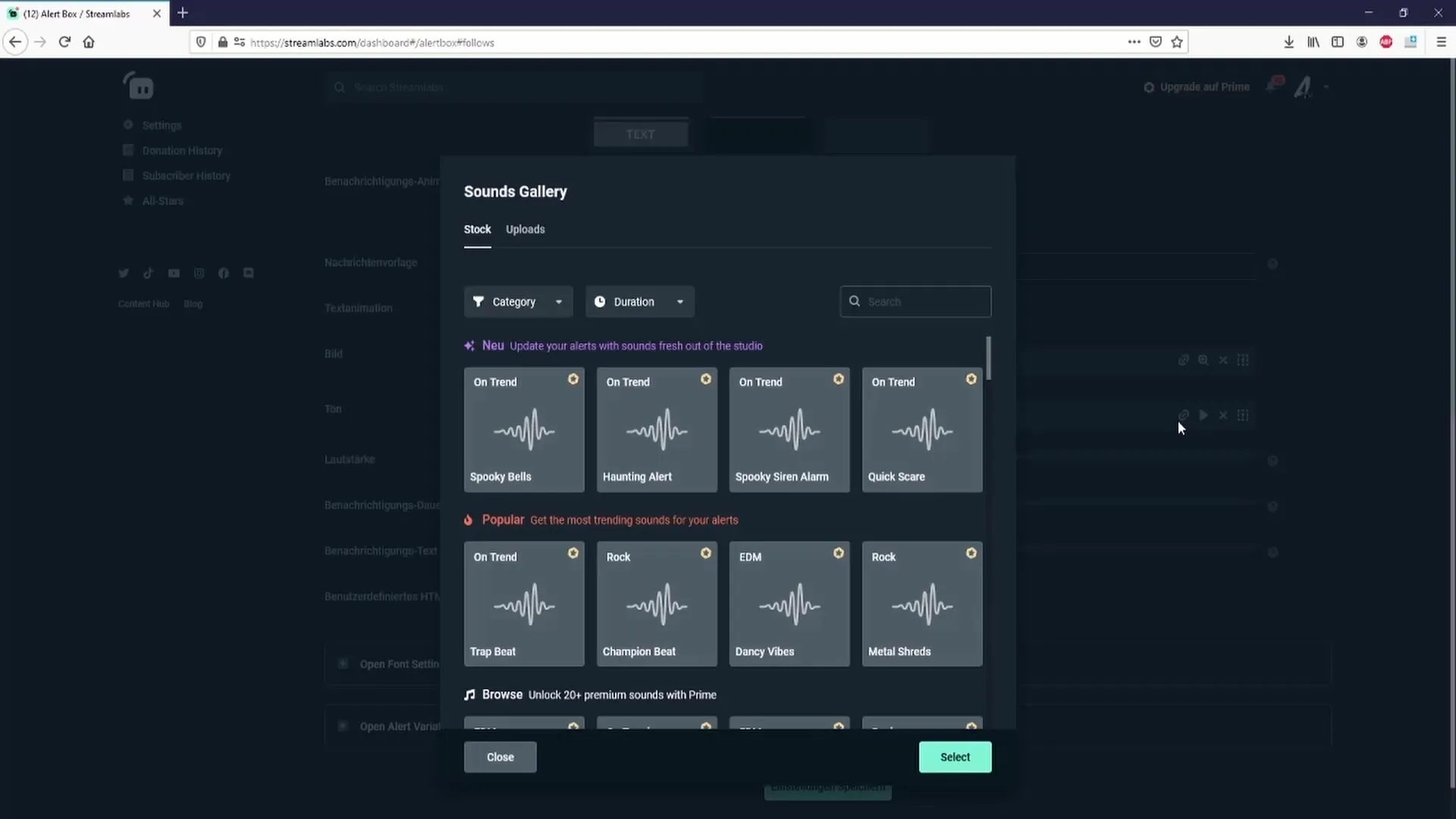
Korak 7: Shranjevanje nastavitev
Ko si izvedel vse prilagoditve svojih alarmov, je ključno, da shraniš nastavitve. Klikni na gumb "Shrani nastavitve", da se vse prilagoditve uveljavijo. V nasprotnem primeru bodo vse spremembe izgubljene.
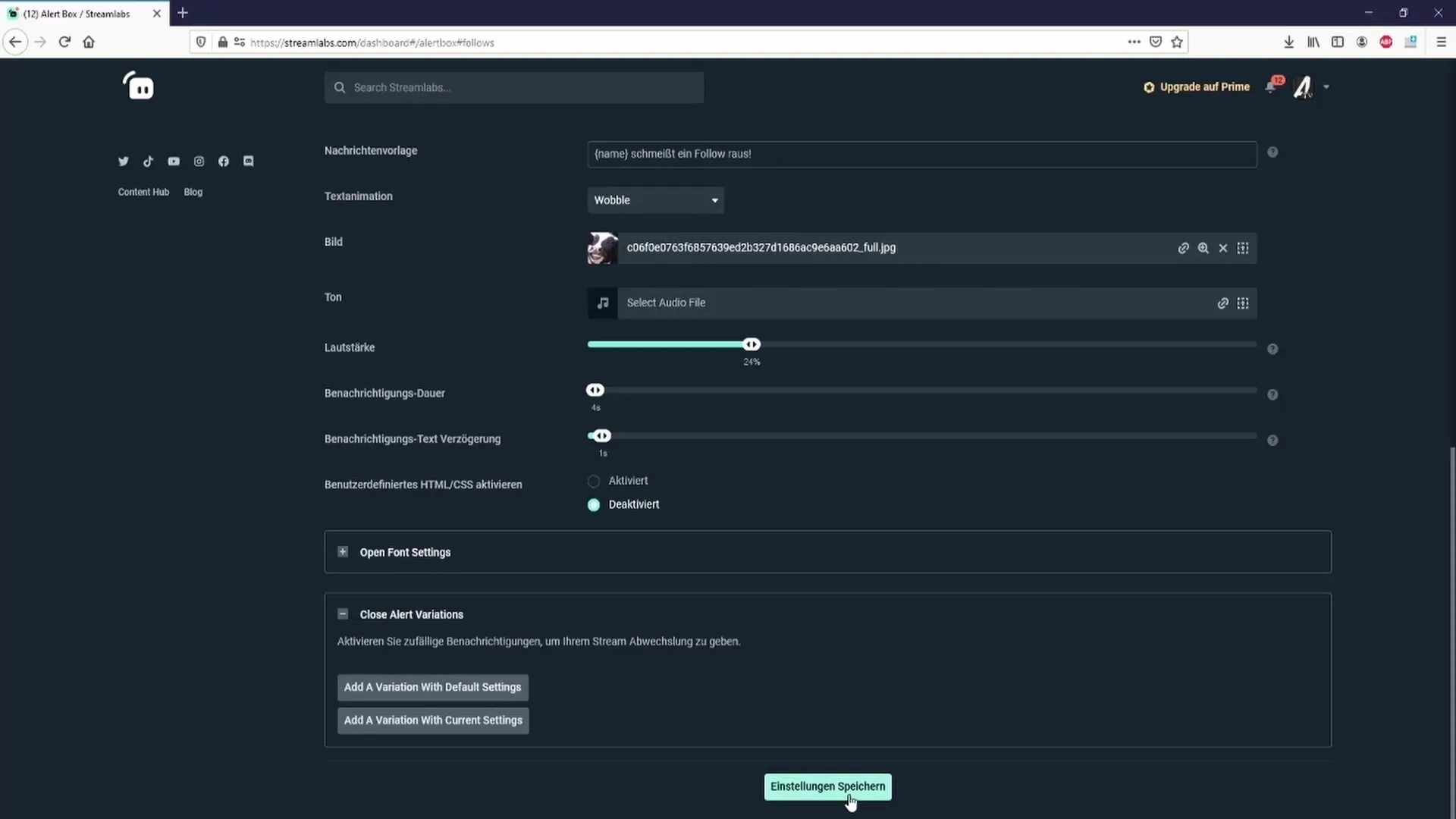
Sklep – Učinkovito nastavitev alarmov v Streamlabs
V tem vodniku si izvedel, kako nastaviti in prilagoditi alarme v Streamlabs OBS. Od ustvarjanja in prilagajanja alarmne škatle do specifičnih nastavitev alarmov ti Streamlabs ponuja številne možnosti za izboljšanje interaktivnosti tvojega pretoka.
Pogosta vprašanja
Kako lahko dodam alarmno škatlo v Streamlabs?Klikni na "Viri", nato na plus (+) in izberi "Alarmna škatla".
Ali lahko prilagodim položaj in velikost alarmne škatle?Da, alarmno škatlo lahko pozicioniraš in prilagodiš kot vsak drug vir v OBS.
Kako testiram alarme?Pod "Testni vtičniki" lahko preizkusiš tipe alarmov, kot je "Alarm za sledenje".
Koliko naj bi bila zakasnitev obvestila?Priporočena zakasnitev je 3 do 4 sekunde, da se alarmi prijetno in tekoče prikažejo.
Na kaj moram paziti pri nastavitvi zvoka?Prepričaj se, da je zvok alarma tišji od tvojega glasu, da te gledalci dobro razumejo.


